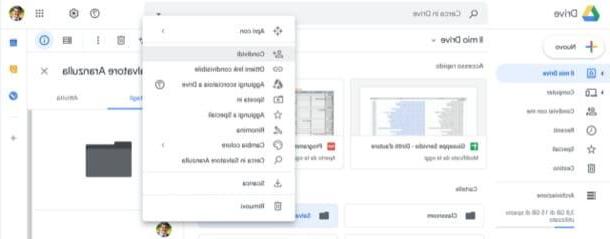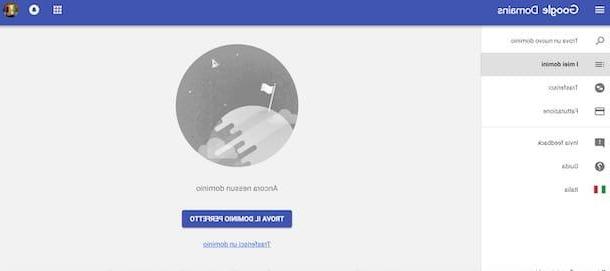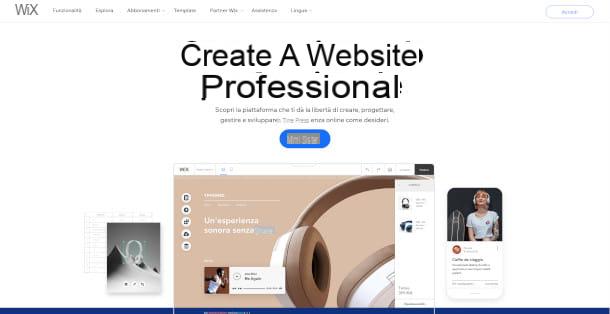Precios y diferencias de la cuenta de G Suite
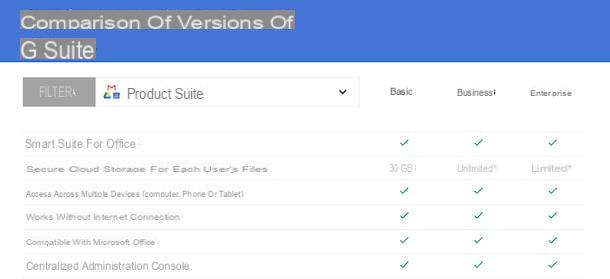
Antes de llegar al corazón de este tutorial y explicarnos cómo crear una cuenta de Google Suite, puede resultarle útil saber qué tipos de cuentas puede crear, cuáles son sus precios y las diferencias entre los distintos planes disponibles.
En primer lugar, debe saber que las personas pueden crear una cuenta de G Suite para uso personal, pequeñas, medianas y grandes empresas, e incluso escuelas, organizaciones sin fines de lucro y agencias gubernamentales. Se encuentran disponibles varios planes de suscripción que, además del costo mensual, difieren en los servicios, características y espacio de almacenamiento ofrecidos.
En el momento de redactar esta guía, existen tres tipos principales de cuentas de G Suite dedicadas a particulares y empresas.
- G Suite Basic: le permite acceder a los principales servicios de Google, como Gmail, Google Drive, Calendar, Google Meet, Google Sites, etc. Proporciona 30 GB de espacio de almacenamiento y una dirección de correo electrónico personalizada para su empresa. Cuesta 4,68 € / mes / usuario durante los primeros 12 meses, luego asciende a 5,20 € / usuario / mes. Más info aquí.
- G Suite Business: además de todos los servicios incluidos en la versión Básica (aunque con algunas diferencias, como la posibilidad de crear grupos compartidos en Google Drive), también permite el acceso a Google Vault y Cloud Search. Ofrece un espacio de almacenamiento ilimitado si los usuarios son al menos 5, de lo contrario cada usuario tiene un espacio de 1 TB. Cuesta 9,36 euros / mes / usuario durante el primer año con una prueba gratuita de 14 días, luego 10,40 euros / mes / usuario. Más info aquí.
- G Suite Enterprise- Ofrece todos los beneficios del plan G Suite Business y ofrece análisis, controles de seguridad, encriptación de correo electrónico y protección contra pérdida de datos. Cuesta 23 euros / mes / usuario. Más info aquí.
Como se mencionó en las líneas anteriores, las escuelas que son elegibles pueden activar una cuenta de Google Suite for Education que le permite utilizar herramientas de productividad creadas específicamente para la enseñanza y el aprendizaje.
La cuenta en cuestión puede ser creada por escuelas primarias, secundario y por institutos superiores que gozan del estatus de institución educativa sin fines de lucro. Además, las escuelas deben ser reconocidas oficialmente por el gobierno y acreditadas formalmente, así como tener licencia para emitir certificaciones válidas a nivel nacional o internacional para la escuela primaria, secundaria o preparatoria.
Alternativamente, las escuelas que necesitan usar herramientas de administración y personalización y usar funciones de análisis avanzadas pueden activar G Suite Enterprise para la educación que cuesta 4 euros / mes / usuario. Más info aquí.
Finalmente, señalo que las organizaciones sin fines de lucro pueden crear una cuenta de forma gratuita G Suite para organizaciones sin fines de lucro que incluye funcionalidades similares a las que ofrece G Suite Basic, como la posibilidad de obtener un correo electrónico personalizado, un espacio de almacenamiento de 30 GB y acceso a los servicios de Google (Gmail, Calendar, Google Drive, Google Meet, etc.).
Cómo crear una cuenta de Google Suite

Con crear una cuenta de Google Suite es necesario indicar un dominio principal con el que utilizar los servicios de Google. Si su empresa aún no tiene un sitio web, puede comprar un dominio de uno de los socios de Google (por ejemplo, GoDaddy) al crear su cuenta de G Suite.
Para continuar, por lo tanto, conéctese al sitio web oficial de G Suite y haga clic en el botón Comience la prueba gratuita, para activar la prueba gratuita del plan G Suite Business. En la página recién abierta, ingrese el nombre de su empresa en el campo Nombre de empresa, coloque la marca de verificación junto a una de las opciones disponibles (Only YOUUU, 2-9, 10-99, 100-299, 300 o más), para indicar el número de sus empleados, seleccione el país de su interés (p. ej. ciudad) a través del menú desplegable correspondiente y haga clic en el botón adelante.
En la nueva pantalla que aparece, ingrese los datos requeridos en los campos Nombre, Apellido e Dirección de email actual, presiona el botón adelante y, en la sección ¿Su empresa posee un dominio?, elige la opción Sí, tengo un dominio que puedo usar. Luego ingrese la URL del sitio web de su empresa en el campo Dominio y haz clic en el botón adelante dos veces seguidas, para seguir creando la cuenta de G Suite.
Si, por el contrario, su empresa no dispone de sitio web, puede elegir la opción No, necesito un dominio, ingrese el nombre de dominio de su interés en el campo Dominio, presione el icono de lupa, para ver la lista de dominios disponibles y elegir el que crea que se adapta mejor a sus necesidades.
Al hacerlo, podrá utilizar el dominio elegido para configurar G Suite y, una vez activada la cuenta, completar la compra del dominio. Alternativamente, puede posponer la activación de G Suite y comprar un dominio usted mismo. En este sentido, mi guía sobre cómo registrar un dominio puede resultarle útil.

En este punto, elija si desea recibir correos electrónicos de Google con sugerencias, ofertas y anuncios (haciendo clic en la opción de su interés entre OK e No gracias) y, en la pantalla Cómo iniciar sesión en su cuenta, cree los datos que necesitará usar para iniciar sesión en su cuenta de G Suite ingresándolos en los campos Nombre de usuario e Contraseña (Al menos 8 carácteres). Una vez hecho esto, coloque la marca de verificación junto a la opción No soy un robot, para verificar su identidad, y haga clic en el botón Aceptar y continuar, para aceptar los términos de servicio.
Ahora, presione el botón adelante, compruebe que todos los datos que se muestran en pantalla sean correctos, introduzca los que faltan y, en el apartado Método de pago, ponga la marca de verificación junto a la opción de su interés entre Agregar tarjeta de crédito o débito e Agregar una cuenta bancaria. Luego ingrese los datos relacionados con el método de pago elegido y haga clic en el botón adelante, para activar la prueba gratuita de G Suite Business.
Si todo salió bien, debería ver el mensaje Se ha creado su cuenta de G Suite. Si es así, haga clic en el botón Ir a configuración, para iniciar sesión en la consola de administración de G Suite y verificar su dominio.

En la nueva página abierta, haga clic en el botón adelante, haga clic en el elemento Activar Gmail para [nombre de dominio] y siga las instrucciones que se muestran en la pantalla para verificar el dominio que ha asociado con su cuenta de G Suite y, posteriormente, cree su dirección de correo electrónico personalizada.
A grandes rasgos lo que debes hacer es acceder al panel de control de hosting en el que compraste tu dominio, ubica la sección donde puedes actualizar el grabar MX dominio y agregue el registro MX proporcionado por Google. Para conocer los pasos específicos para su host, puede ir a la página Configurar registros MX del sitio de Google Suite.
Una vez que haya completado la verificación de su dominio y la activación de la dirección de correo electrónico personalizada incluida en el plan G Suite Business, puede comenzar a agregar los usuarios de su interés haciendo clic en el elemento Activar relacionado con el artículo Crear nuevos usuarios. Te recuerdo que en la versión de prueba de G Suite puedes agregar un máximo de 10 usuarios.
Finalmente, me gustaría señalar que en cualquier momento puede deshabilitar la renovación automática de la suscripción elegida o pasar a la versión G Suite Basic. Para hacerlo, presione el botón ☰, en la parte superior izquierda, elija la opción facturación en el menú abierto, presione sobre el elemento acciones relativo a G Suite Business y elige la opción de tu interés entre Cancelar suscripción e Cambiar una versión básica de G Suite.

Si, por otro lado, desea cambiarse a G Suite Enterprise, vaya a la sección facturación, ubica el artículo Mejoras disponibles, haga clic en la opción Ver más relacionado con el artículo G Suite Enterprise y, en la nueva página abierta, haga clic en los botones Para comenzar e Continuar, para cambiar a G Suite Enterprise.
¿Cómo se dice? Te gustaría saber si es posible crear una cuenta de G Suite desde teléfonos inteligentes y tabletas? Si es así, le alegrará saber que la respuesta es positiva. Todo lo que tiene que hacer es utilizar el navegador instalado en su dispositivo (p. Ej. Chrome en Android y Safari en iPhone / iPad), conéctese al sitio web oficial de G Suite y siga las instrucciones que acabo de proporcionar para crear una cuenta de G Suite en una computadora.
Cómo crear una cuenta de Google Suite for Education

Si te estas preguntando cómo crear una cuenta de Google Suite for Education para tu colegio y este último cumpla con todos los requisitos que he enumerado en las líneas introductorias de esta guía, lo único que tienes que hacer es rellenar el formulario de registro con los datos del colegio y, posteriormente, comprobar el dominio utilizado para la creación de usuarios. .
Para continuar, luego conectado a la página principal de G Suite for Education, haga clic en el botón Registrarse en G Suite y, en la nueva pantalla que aparece, elige la opción adelante. En la sección Cuéntanos sobre tu institución, luego ingrese el nombre de la escuela en el campo Nombre de la institución, ponga la marca de verificación junto al tipo de capacitación ofrecida por la escuela (Educación primaria o secundaria o Educación Secundaria) y haga clic en el botón adelante.
Ahora ingrese el sitio web de la escuela en el campo Sitio web del instituto, especifique el número de estudiantes y personal presente en la institución (1-100, 100-500, 500-1.000 etc.) a través del menú desplegable Número de estudiantes y miembros del personal y presiona el botón adelante, luego ingrese el número de teléfono de la institución en el campo correspondiente y haga clic en el botón nuevamente adelante.
En la pantalla Ingrese la dirección de la institución, ingrese los datos requeridos en los campos Dirección cívica, Código Postal, Ciudad e Provincia, presiona el botón adelante y, en la nueva página abierta, especifique sus datos personales (será el administrador de la cuenta de G Suite) en los campos Nombre, Apellido e Dirección de email actual. En este punto, elija la opción Sí, tengo un dominio que puedo usar, ingrese el dominio de la institución en el campo Su nombre de dominio y haz clic en el botón adelante (dos veces seguidas).

Una vez hecho esto, cree los datos que se asociarán con su cuenta de administrador, ingresándolos en los campos Nombre de usuario e Contraseña, presiona el botón adelante y elige la opción Aceptar y continuar, para dar el consentimiento de la escuela para utilizar los servicios incluidos en G Suite for Education.
Finalmente, coloque la marca de verificación junto a la opción No soy un robot, para verificar su identidad, y haga clic en el botón Aceptar y continuar, aceptar las condiciones de uso del servicio y completar el registro. Al hacerlo, ha activado la versión de prueba de 14 días de G Suite for Education: durante este período, Google evaluará la idoneidad de su escuela para el servicio, mientras que será su responsabilidad verificar el dominio de la institución.
Haciendo clic en el botón Ir a configuración, puede iniciar sesión en la consola de administración de G Suite for Education y comenzar a agregar nuevos usuarios (durante el período de prueba, puede agregar hasta 9 usuarios). Al igual que con la creación de una cuenta de G Suite, debe ingresar el grabar MX proporcionado por Google (y visible en la consola de administración) en la sección correspondiente del panel de control de su anfitrión.
Si, por el contrario, tu intención es crear una cuenta de G Suite for Education desde teléfonos inteligentes y tabletas, debes saber que el procedimiento es idéntico al que acabo de indicar para la creación de una cuenta de computadora.
Cómo crear una cuenta de Google Suite